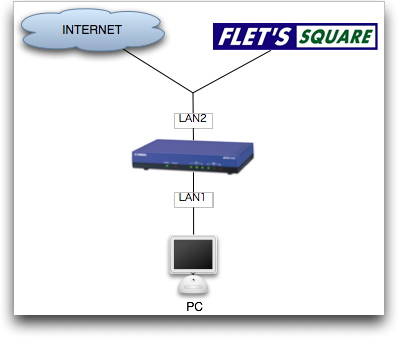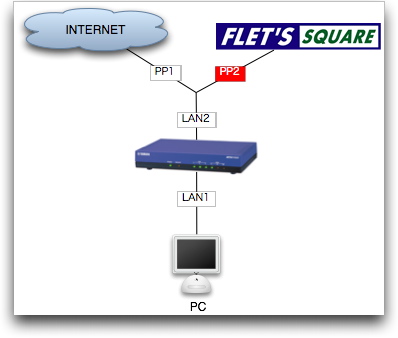RTX1000/RTX1100/RTX1200でFLETSに接続する
ヤマハのルータRTXでFLETSに接続する
0.改訂履歴
1.はじめに
このドキュメントでは,ヤマハのルータRTX1000/RTX1100/RTX1200で,FLETS SQUARE(フレッツスクエア)に接続する手順を説明する.
フレッツとは,NTT東日本およびNTT西日本が提供する地域IP網サービスで,主にインターネットへ接続する場合に用いられている回線サービスを提供している. フレッツスクエアは,フレッツ回線利用者向けの動画を中心とするポータルサイトである.
フレッツスクエアはインターネットサービスではないので,通常のプロバイダへの接続設定だけでは利用できない.
よって,この資料では接続定義を追加してフレッツスクエアを利用するまでの追加設定を説明する.
2.フレッツスクエアへの接続の概念の確認
- フレッツスクエアへの接続は,インターネットへの接続とは違う.
- 簡単に図式化すると次のような構成となる.
- この図ではWANポートをLAN2としている.
- よって,ここでPP(Point to Point:接続相手)の2つ目を定義する事で,フレッツスクエアに接続する.
- その際に用いられるPP名を,インターネット側をPP1とし,フレッツスクエア側をPP2とする.
3.ゲートウェイ(ルーティングアドレス情報)の追加
- フレッツスクエアへの接続を行う為に,ゲートウェイを追加する.
- ルーティング情報はたまに変更になるようなので,以下の情報を確認する.
- この情報を元に次のようなコマンドを入力する.
ルーティング情報(2008年9月1日現在)
ip route 220.210.194.0/25 gateway pp 2
ip route 220.210.195.0/26 gateway pp 2
ip route 220.210.195.64/26 gateway pp 2
ip route 220.210.197.0/25 gateway pp 2
ip route 220.210.199.32/27 gateway pp 2
ip route 220.210.199.200/29 gateway pp 2
ip route 220.210.199.160/27 gateway pp 2
ip route 220.210.199.192/27 gateway pp 2
ip route 220.210.196.0/25 gateway pp 2
ip route 220.210.196.128/26 gateway pp 2
ip route 220.210.199.64/28 gateway pp 2
ip route 220.210.198.0/26 gateway pp 2
ip route 220.210.199.144/28 gateway pp 2
|
- ここではそれぞれのIPアドレスだった場合に,どのPPへ接続するかを定義しているが,この時点はまだPP2は定義していない.
- また,デフォルトゲートウェイを設定していない場合は,次の様に定義する.
ip route default gateway pp 1
|
- これで通常の通信は,PP1への接続経路が確保される様になる.
4.PPを定義する
- フレッツスクエアへ接続する場合には,新しくPPを定義する必要がある.
- PPの定義は,通常のプロバイダへの接続に使われるPPPoEと同じである.
- 接続用のユーザID&パスワードは,次のページを参考にして,確認した.
- NTT東日本のフレッツ・スクウェアへ接続する(RT57i)
- ユーザIDはguest@flets,パスワードはguestとなるので次のような定義となる.
pp select 2
pp always-on on
pppoe use lan2
pppoe auto connect on
pppoe auto disconnect off
pppoe disconnect time off
pp auth accept pap chap
pp auth myname guest@flets guest
ppp lcp mru on 1454
ppp ipcp ipaddress on
ppp ipcp msext on
ppp ccp type stac
ip pp mtu 1454
ip pp nat descriptor 66666
pp enable 2
|
- PP2へ接続する際にも,NATが必要になるので,NAT-ID(任意の識別子)を66666として定義しておく.
5.NATの定義
- PP2側への接続時にも,NATを使う事になるがPP1へのものと異なるので,新たにNATを定義する.
- その定義内容は次の通り.
nat descriptor type 66666 nat-masquerade
nat descriptor address outer 66666 ipcp
|
-
PP2へのNAT-IDは66666番として定義しているので,その動作タイプを定義するが,NATとIPマスカレードの混在nat-masqueradeとする.
- また,外部へ接続して行くとき(outer)のIPアドレスは不定なので,IPCP(インターネットプロトコル制御プロトコル)として定義する.
- IPCPでは,プロバイダ(フレッツスクエア側)からIPアドレスやDNSサーバアドレス等が配布される事となる.
6.DNSの定義
- フレッツスクエアはインターネットではないので,専用にDNSサーバの定義が必要となる.
- フレッツスクエアにアクセスする際には,".flets"というドメイン名を用いる.
- 次の様に定義する.
dns server select 1 pp 2 any .flets
dns server select 2 pp 1 any .
|
-
定義番号1(select 1)では,".flets"へのアクセスの場合には,PP2を使う.
- 定義番号2(select 2)では,その他のアクセス"."は,PP1を使うと定義している.
- PP2で利用するDNSサーバは,PP2が接続する際にIPCPで配布されるサーバを利用するので,特に接続する必要はない.
7.PP2への接続を行い
- これまでに定義したPP2を使って接続して,ステータスを確認する.
# connect 2
# show status pp 2
PP[02]:
Current PPPoE session status is Connected.
Access Concentrator: brasme29komae011
20 seconds connection.
Received: 22438 packets [27969186 octets] Load: 0.0%
Transmitted: 15247 packets [1614454 octets] Load: 0.0%
PPP Cofigure Options
LCP Local: Magic-Number MRU, Remote: CHAP Magic-Number MRU
IPCP Local: IP-Address Primary-DNS(220.210.194.67) Secondary-DNS(220.210.1
94.68), Remote: IP-Address
PP IP Address Local: 172.28.120.53, Remote: 220.210.221.10
CCP: None
#
|
8.フレッツスクエアにアクセスする
- ここまで接続できたら,実際にフレッツスクエアにアクセスを行うことで,確認ができる.
- なお,がんばって接続してもWindows Media PlayerベースなのでMacだと有料の動画を見る事ができないので残念.